Недавно смо написали водич о томе како укључити титлове у преузете филмове проналажењем и смештањем датотеке СУБ или СРТ титлова заједно са датотеком АВИ филма. Морате имати и инсталиран ДирецтВобСуб, јер у противном неће прочитати датотеку са титловима. Међутим, ово функционише само ако гледате видео датотеку на свом рачунару. Шта ако желите снимити своју омиљену недељну ТВ епизоду на ДВД и гледати је на свом ЛЦД, ЛЕД или плазма екрану? Тамо где многи модерни плејери могу једноставно прочитати АВИ датотеку са диска са подацима, проблем старијих ДВД плејера је и у томе што не могу да читају и АВИ формат и титлове. Често могу само да читају ДВД ВОБ формат.
Требат ћете трајно уметнути датотеку с титловима СРТ / СУБ у датотеку АВИ филма, а затим је претворити и снимити на ДВД користећи свој омиљени софтвер за снимање диска. Постоји неколико начина за то и показаћемо вам четири различите методе. Они се крећу од најлакшег и најосновнијег начина који посао обавља с најмање гужве, до неколико других једноставних начина са нешто већом контролом над титловима, до напредније методе помоћу једног од најпопуларнијих алата за уређивање видео записа. Само следите упутства испод о томе како снимити АВИ у АВИ или АВИ на ДВД са титловима. Проверите да ли се АВИ видео датотека може репродуковати на рачунару са титловима. Ако се преузети АВИ видеозапис не може репродуковати, само инсталирајте К-Лите Цодец Пацк. Да би датотека са титлом препознала већина видео софтвера итд., Мора да буде тачно исто име као и видео датотека осим екстензије. Нпр. Ако се ваш АВИ зове видеофиле123.АВИ, датотека са титлом треба да буде видеофиле123.СРТ.
1. метод: Коришћење Фреемаке Видео Цонвертер
Овакав начин уметања титлова у АВИ датотеку или спали на ДВД дефинитивно је најлакши од четири и тражи само инсталацију програма Фреемаке. Мала слабост је што немате никакву контролу над поднасловом као што су постављање, фонт или боје итд.
1. Преузмите Фреемаке Видео Цонвертер и инсталирајте га. Будите пажљиви током поступка инсталације јер инсталациони програм садржи опције адваре-а. Покрените програм када је спреман.
2. Кликните на дугме Додај видео и учитајте своју АВИ видео датотеку. У овом тренутку заправо можете да учитате многе друге врсте видео датотека, не само АВИ, укључујући МП4, МКВ, Иоутубе клипове итд.

3. Кликните где на вашој видео датотеци пише „Титлови искључено“ и изаберите датотеку са титловима. Ако је видео датотека различито именована, можете је пронаћи кликом на „Додај титлове…“.
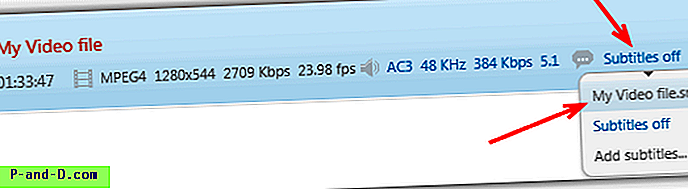
4. Изаберите да ли желите само да уградите титлове и поново кодирате АВИ или неки други видео формат или га можете снимити директно на ДВД.
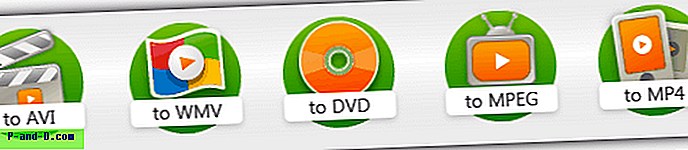
Записивање на ДВД
4а. Да бисте спалили на ДВД, ИСО датотеку или у одабрану фасциклу, притисните дугме „на ДВД“ преко дна.
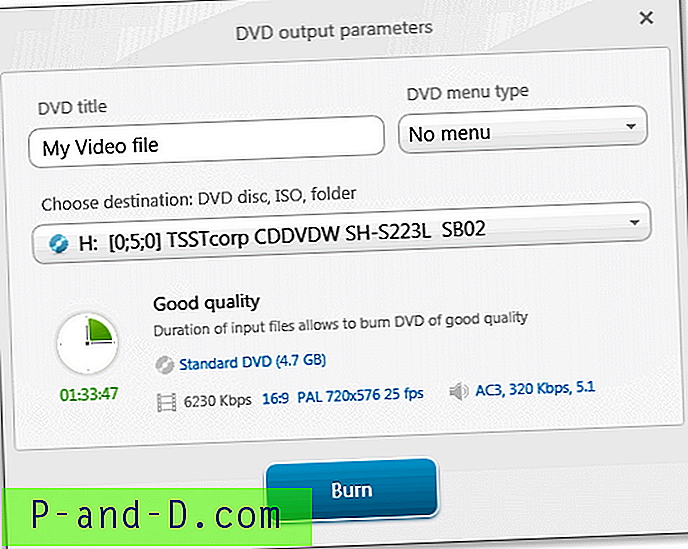
Сада једноставно одаберите опције да ли желите да се мени и одредишна врста снимка на диск, сачувају у мапу или сачувају као ИСО. У зависности од улазног видео записа, можда су доступне опције за промену односа слике и сурроунд или стерео звук. Затим притисните плаво дугме и сачекајте. Обавезно уметните ДВД ако снимате равно на диск.
Поновно кодирање видео датотеке
4б. Да бисте видео датотеку претворили назад у АВИ, кликните дугме „у АВИ“ преко дна.
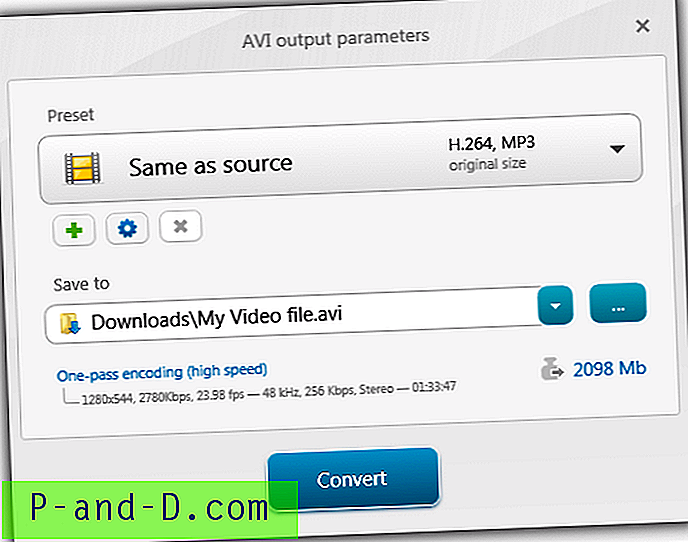
Једва да морате учинити било шта у овом прозору. Ако одаберете претходно постављену поставку „Исто као извор“, видео ће се приказати с истим подешавањима као и улазна датотека, а „Брзина кодирања са једним пролазом“ и величина излаза ће повећати или смањити квалитет излаза. Једноставно притисните Претвори и причекајте да се поступак доврши.
Сада можете снимити добијену титловану АВИ датотеку на диск користећи свој омиљени софтвер за снимање диска, као што је Неро. Ова метода је лака, делује добро, а резултати су веома добри. Ако желите мало више контроле над титловима, покушајте са методом 2.
2. метод: Употреба фабрике формата
Формат Фацтори је још један врло једноставан програм за уметање титлова у АВИ и друге видео датотеке, али има неколико више опција него Фреемаке, као што је подршка за 4 формата титлова СРТ / ССА / АСС / ИДКС, боја, величина и уређивање фонта. Иако не може видео запис снимити директно на ДВД.
1. Преузмите Фацтори Фацтори, извадите зип датотеку, а затим је инсталирајте и покрените.
2. Кликните на Све до АВИ на картици Видео са леве стране прозора. У следећем прозору кликните на Адд Филе и пронађите видео датотеку.
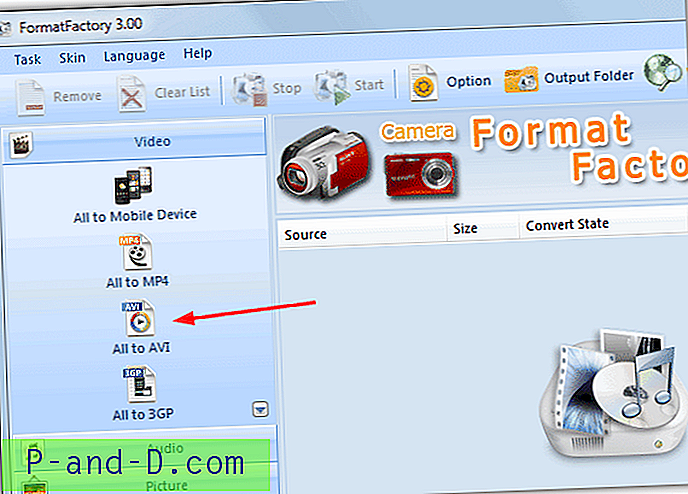
3. Још у прозору Алл то АВИ притисните Оутпут Сеттинг. Одавде можете да изаберете квалитет из падајућег менија, очигледно је да су преферирани средњи или високи. Зелене иконе су за КСВИД, а плаве за ДИВКС што је према вашим личним жељама. Или ако желите, можете да користите и АВЦ.
4. Да бисте додали датотеку са титловима, два пута кликните на Додатни титл на листи поставки, а затим кликните на линију „Додатни титл (срт; асс; сса; идк)“ и појавиће се мала икона коју можете притиснути да лоцирате титл. датотека. Величина поднаслова може се променити од 2 - 6 (подразумевано је 4), друга подешавања не би требало да додирују. Кликните ОК -> ОК.
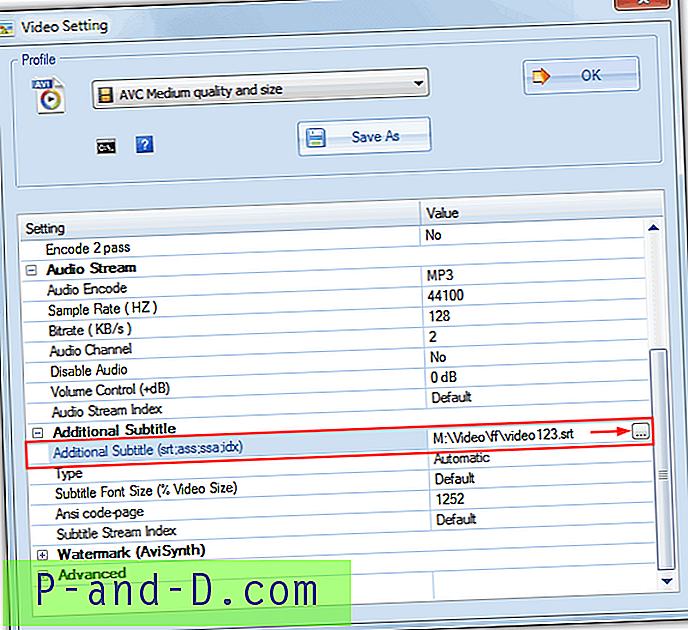
5. Затим једноставно кликните на дугме Старт да бисте кодирали титлове у видео. Ако уђете у Опције програма, постоји могућност да промијените фонт поднаслова, као и боју фонта и његову боју обриса.
Ако желите да направите ДВД видео из ваше АВИ датотеке, Формат Фацтори не може директно претворити и снимити за вас, али може створити датотеку у ВОБ формату која приликом снимања на податковни диск мора бити читљива од стране готово сваког ДВД плаиера. Поступак је исти као и горе, осим што сте одабрали опцију Алл то ВОБ на картици Видео уместо Алл то АВИ из корака 2. Затим једноставно снимите датотеку на диск користећи свој омиљени софтвер.
1 2Следећи › Погледати све



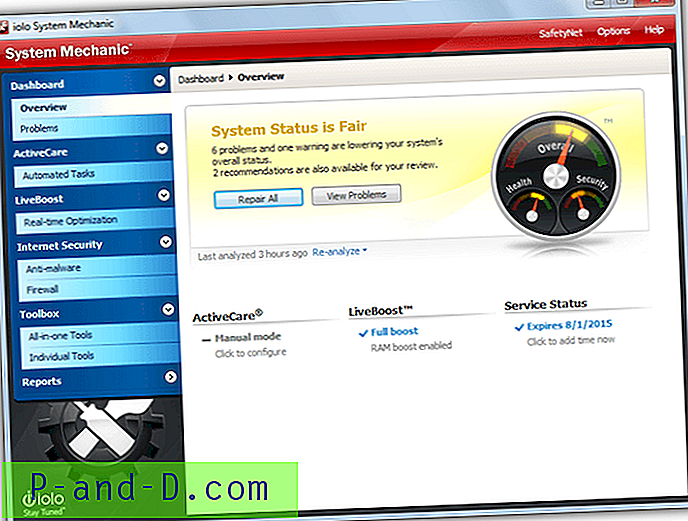
![[Фик] Не постоји покретач скрипта за проширење датотеке .ЈС - Грешка](http://p-and-d.com/img/microsoft/537/there-is-no-script-engine.jpg)